Recent, a fost realizat un blog pe tema "Ce format de cărți electronice (pentru PC) considerați cel mai convenabil?". Aici au fost însemnate cărți pentru programatori, folosind în principal Delphi. Alegerea a fost oferită în 4 formate: exe, flash, pdf și chm. Votul a durat până la setul de 300 de voturi și cel mai mare număr de voturi primite PDF (231 voturi 300). Cred că rezultatul sa dovedit a fi destul de natural, deoarece PDF-ul este un format destul de convenabil - are o dimensiune relativ mică, există multe versiuni software diferite pentru citire. Nu mai puțin programe populare pentru crearea PDF.
Dacă munca dvs. pe Web implică publicarea de cărți electronice, articole în format PDF etc. apoi înainte de tine a fost sau este încă întrebarea a ceea ce este cea mai bună utilizare pentru generarea PDF? Într-adevăr, software-ul pentru generarea PDF o cantitate imensă. Există soluții gratuite și relativ ieftine. Fiecare program are avantajele și dezavantajele sale. Astăzi am decis să ia în considerare doar cinci moduri de a crea fișiere PDF pe care le-am întâlnit când lucrez la un director.
pdf24.org serviciu
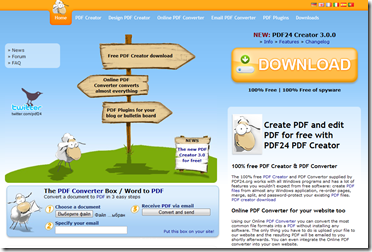
Excelent serviciu pentru crearea PDF.
Formate de document acceptate pentru crearea PDF:
Utilizând pdf24 puteți:
Am descarcat ultima versiune a clientului si am incercat sa creez un mic document PDF care contine linkuri. Iată cum arată fereastra clientului:
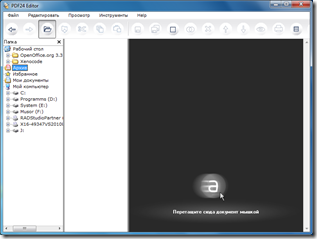
Glisați documentul cu mouse-ul din Explorer în câmp și convertorul creează un PDF pentru noi:
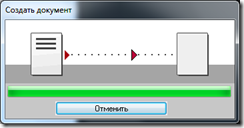
Iar aici, din păcate, rezultatul nu este același ca la utilizarea convertorului on-line - legăturile din document nu sunt salvate. Restul fișierului este destul de compact, documentul este salvat.
4. Utilizați plugin-uri pentru a genera fișiere pdf din postările dvs. de blog.
În ceea ce privește plug-in-ul pentru WordPress, are o mulțime de setări de personalizare. Puteți specifica tema și conținutul literei în care fișierul pdf finit va fi returnat utilizatorului, setarea titlurilor în documentul PDF etc.
În general, putem spune că serviciul este destul de convenabil și de înaltă calitate. Pentru generarea de mici documente PDF versiunea online a convertorului va face foarte bine.
Acum, să ne uităm la modul în care puteți crea fișiere PDF offline.
Bulzip PDF Printer
O imprimantă PDF gratuită, dar suficient de convenabilă.
Puteți descărca aici.
Fereastra de setări a imprimantei este prezentată în figura de mai jos:
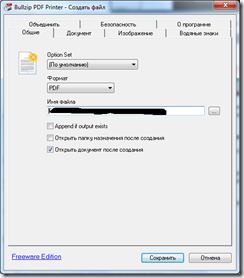
Aici putem seta următoarele setări:
- Formatul de ieșire: BMP, JPEG, PCX, PDF, PNG, TIFF
- Faceți îmbinarea a două fișiere pdf dacă fișierul nou creat va avea același nume ca cel creat anterior
- Setați parola proprietarului pentru a împiedica editarea fișierului PDF
- Specificați filigrane pentru paginile documentului și câteva setări suplimentare.
De exemplu, am decis să generez un fișier PDF din același document ca în primul caz. Rezultatele au fost următoarele: link-urile din document nu au fost păstrate, designul a rămas, dimensiunea documentului de ieșire a fost mai mică decât atunci când se folosește clientul din pdf24.
Dacă disponibilitatea legăturilor în document nu este esențială pentru dvs., atunci Bulzip PDF Printer este potrivit pentru generarea de fișiere PDF de diferite dimensiuni.
Utilizăm funcțiile OpenOffice
Dacă folosiți OpenOffice în munca dvs., atunci crearea fișierelor PDF pentru dvs. nu va face probleme. Pentru a crea un PDF, porniți Writer, deschideți documentul cerut și faceți clic pe butonul "Export PDF":
Fișierul PDF de ieșire păstrează întregul design, inclusiv legăturile din document.
Desigur, instalarea OpenOffice doar pentru a face fișiere PDF este ca și cum ar fi împușcarea unui tun pe vrăbii, dar pentru utilizatorii OpenOffice care o folosesc în munca lor, această opțiune de a crea PDF este cea mai bună cale.
Folosind Google Docs
Apoi deschideți fișierul rezultat și alegeți "File - Download as - PDF"
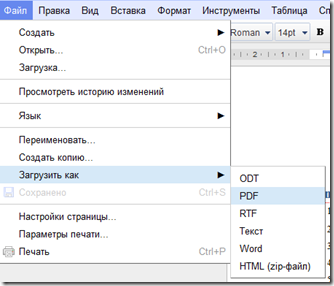
Fișierul PDF primit păstrează designul, dar nu există link-uri. Un alt dezavantaj al acestei metode este că fișierul de ieșire PDF este destul de mare.
ABBYY PDF Transformer 3.0
Spre deosebire de cele revizuite anterior, acest program este plătit.
Costul versiunii complete a programului este de 1490 de ruble.
ABBYY PDF Transformer funcționează în ambele direcții, adică nu poate crea numai fișiere PDF, ci și să le convertească în alte formate, cum ar fi MS Word, Excel și altele.
Luați în considerare crearea unui fișier PDF. Pentru aceasta, rulați utilitarul Creare document PDF, specificați fișierul care trebuie convertit în PDF și setați setările necesare:
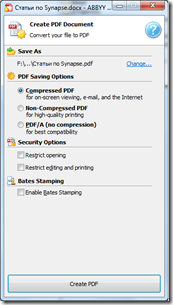
Puteți seta parole pentru a deschide și edita un fișier, pentru a specifica aspectul documentului și nivelul de compresie. În general, programul este destul de simplu și convenabil. Fișierul PDF de ieșire își păstrează complet layout-ul original, precum și linkurile din document.
Acum, în ceea ce privește testul pentru dimensiunea fișierului PDF de ieșire. Pentru test, am folosit un fișier în format docx. dimensiunea 18, 355 Kb
Rezultatele (dimensiunea PDF):
- Service pdf24.org: de la 44,732 KB (convertor online) la 72,375 KB (client offline)
- Bulzip PDF Printer: 34,034 KB cu setările implicite
- Open Office: 63.663 KB
- Documente Google: 191.979 KB
- Abby PDF Transformer: de la 75,162 KB la 117,330 KB în funcție de setarea raportului de compresie.
Deci, dacă este important pentru dvs. să obțineți o ieșire PDF cu o dimensiune minimă, atunci este mai bine să utilizați Bulzip PDF Printer.
Dacă este important să păstrați designul și legăturile în format PDF, atunci la cel mai bun preț, utilizați versiunea online a convertorului de la pdf24.org
Ei bine, dacă aveți nevoie de un convertor normal în format PDF offline, atunci în acest scop aș recomanda ABBYY PDF Transformer - deși plătit, dar destul de compact și convenabil. Dacă nu doriți să plătiți - nu există nici o problemă, apoi utilizați Open Office.